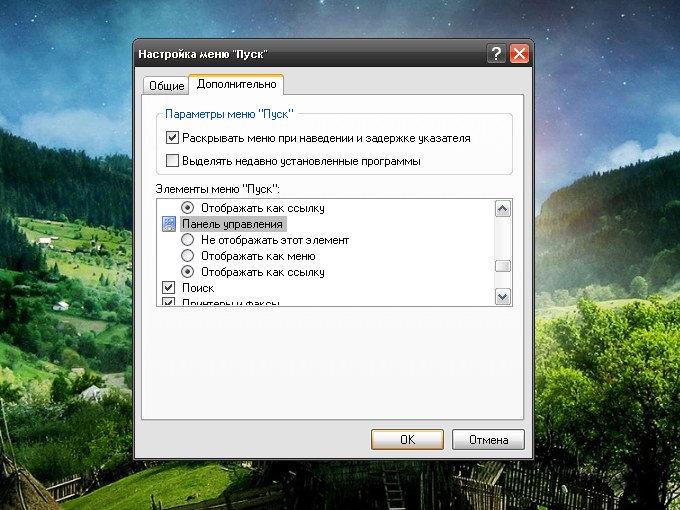Wskazówka 1: Jak wymienić mysz na klawiaturze
Wskazówka 1: Jak wymienić mysz na klawiaturze
Do tego służą różne akcje z mysząsterowanie komputerem nie jest rzadsze niż naciskanie przycisków klawiatury. Czasami jednak zdarza się, że korzystanie z myszy jest trudne lub po prostu niemożliwe. W takich przypadkach system Windows ma funkcję zastępowania sterowania kursorem przez naciśnięcie odpowiednich przycisków na klawiaturze.

Instrukcje
1
Włączenie niestandardowych metod zarządzaniakomputer w systemie operacyjnym Windows umieszczany jest w osobnym apletie "Panel sterowania". Aby przejść do niego, kliknij przycisk "Start" i wybierz element w menu głównym, który nazywa się "Panel sterowania". Następnie kliknij tytuł sekcji "Funkcje specjalne", a na następnej stronie kliknij link "Zmiana ustawień myszy" w sekcji "Centrum dostępności".
2
Ten aplet można uruchomić w inny sposób. Na przykład link do niego jest umieszczany w menu głównym - otwórz go, przejdź do folderu "Wszystkie programy", następnie do folderu "Standard", a na końcu do katalogu "Funkcje specjalne". Możesz użyć okna wyszukiwania w menu głównym - naciśnij klawisz Win, wpisz "sp" na klawiaturze i naciśnij Enter.
3
W aplecie "Centrum dostępności"zaznacz pole obok "Włącz zarządzanie klawiaturą" i kliknij OK lub "Zastosuj". Następnie możesz przesuwać wskaźnik myszy za pomocą klawiszy dodatkowej (numerycznej) klawiatury. Rysunki od 1 do 9 (z wyłączeniem 5) kontrolują ruch wskaźnika w poziomie, w pionie i po skosie. Klawisz o numerze 5 odpowiada kliknięciu prawym przyciskiem myszy i zwykle wywołuje menu kontekstowe otwartej aplikacji.
4
Prędkość ruchu kursora za pomocą klawiszy iniektóre inne parametry można zmienić w ustawieniach. W tym celu aplet ma oddzielną sekcję, która jest wywoływana przez kliknięcie łącza "Ustawianie wskaźnika kontrolnego".
5
W systemie Windows istnieją "klawisze skrótów" dlaaktywacja i dezaktywacja trybu sterowania wskaźnikiem myszki z klawiatury. Domyślnie używana jest kombinacja lewego klawisza Alt i klawiszy Shift w połączeniu z klawiszem NumLock. Naciśnięcie ich powoduje wyświetlenie okna dialogowego, w którym chcesz potwierdzić aktywację trybu. Wielokrotne naciśnięcie tej samej kombinacji wyłącza ją bez dialogu potwierdzającego, ale z sygnałem dźwiękowym.
Wskazówka 2: Jak wymienić pastę termiczną na procesorze
Smar termiczny poprawia proces wymiany ciepłaChłodnica i jest ważnym elementem układu chłodzenia. W procesie suszenia komputer teromopasta, co pogarsza wymianę ciepła między wentylatorem a procesorem. Dlatego jest czasami konieczne, aby zmienić na nowy, w celu uniknięcia przegrzania, szczególnie w okresie letnim.

Potrzebujesz
- - smar termiczny,
- - karta kredytowa,
- - Kawałek tkaniny lub waty z alkoholem.
Instrukcje
1
Po pierwsze, musisz całkowicie wyłączyć zasilaniekomputer i zdejmij boczną pokrywę. Musisz również odłączyć mysz, klawiaturę, monitor i wszystkie inne urządzenia podłączone do komputera od jednostki systemowej.
2
Ponadto konieczne jest odłączenie chłodnicy procesorazasilanie na płycie głównej. W każdej chłodziarce znajduje się wiele środków utrwalających, które należy osłabić lub odłączyć. Chłodnice są czasami przymocowane do chłodnicy za pomocą śrub. Utrwalacze są zwykle rodzajem zamków. Następnie usuwa się grzejnik, pod którym znajduje się sam procesor.
3
Używając kawałka tkaniny, musisz wymazać starywarstwa pasty termicznej. Jeśli część pasty jest uschnięta, można ją usunąć za pomocą alkoholu i waty. Następnie delikatnie wyciśnięto nową warstwę z tuby. Nie powinna być zbyt gruba, aby pasta termiczna przy ciśnieniu chłodnicy nie wykraczała poza krawędzie rusztu, a jednocześnie warstwa nie powinna być zbyt cienka, aby zapewnić normalne przenoszenie ciepła. Aby równomiernie rozprowadzić i wyrównać warstwę, możesz użyć plastikowej karty.
4
Następnie instaluje się chłodnicę i chłodnicę z powrotemUmieść i napraw wszystkie usunięte elementy złączne. Instalacja powinna być wykonana starannie. Jeśli pasta termiczna "wypełni się" poza krawędzie kratki chłodnicy, usuń nadmiar i powtórz instalację. Następnie możesz podłączyć komputer do zasilania i zapomnieć o zmianie pasty na kolejny rok.
Wskazówka 3: Która mysz bezprzewodowa jest lepsza
Technologie rozwijają się szybciej i szybciejrok w roku. Wielu ludzi nie chce już korzystać z przewodowej myszy i klawiatury ze względu na ich ograniczone wykorzystanie. Akcesoria bezprzewodowe zapewniają właścicielowi możliwie największą swobodę i wygodę.

Rodzaje bezprzewodowych myszy
Jedna z pierwszych funkcji, na którychnależy zwrócić uwagę - jest to zgodność akcesorium z systemem operacyjnym. Jeśli mysz bezprzewodowa jest produkowana przez określoną firmę, może działać tylko na określonych typach komputerów. Na przykład myszy, które są dostarczane z komputerami Mac prawdopodobnie nie będą działać z komputerem i na odwrót. Upewnij się, że akcesorium wybrane do zakupu jest zgodne z twoim komputerem. Ponadto musisz sprawdzić promień sygnału myszy, do którego spadł twój wybór. Jeśli planujesz przebywać z dala od komputera podczas korzystania z niego, musisz upewnić się, że sygnał jest wystarczająco silny, aby rozprzestrzeniać się do tej pory. Możesz także zapytać na podstawie technologii, która opracowała ten lub inny produkt. Istnieje kilka rodzajów technologii, które wykorzystują te myszy. Dwa najbardziej popularne to USB i Bluetooth. Główną wadą Bluetooth jest to, że komputer musi mieć nadajnik Bluetooth. Modele komputerów stacjonarnych, które zostały wydane ponad dwa lata temu, z reguły nie mają takich systemów. Najpopularniejszym rodzajem technologii bezprzewodowej jest mysz USB. Są bardzo łatwe w użyciu. Wystarczy połączyć je i zacząć korzystać. Istnieje kilka różnych typów myszy USB i musisz wybrać ten, który będzie najlepszy dla twojego komputera. Technologie optyczne i laserowe są najbardziej popularne, ponieważ są wrażliwe na ruchy myszy i działają na wielu rodzajach powierzchni.Wady bezprzewodowych myszy
Istnieje kilka niedociągnięćprawie każda bezprzewodowa mysz. Jednym z nich jest to, że zawsze powinieneś mieć zapasową baterię. Czasami trudno jest przewidzieć, kiedy całkowicie się rozładują. Dlatego zawsze musisz być gotowy, aby je wymienić. Pierwszym objawem rozładowania akumulatora jest to, że kontroler urządzenia reaguje słabo na twoje ruchy. Inną wadą technologii bezprzewodowej jest to, że dzieci mogą łatwo stracić takie myszy. Jeśli masz dzieci, które mają tendencję do ukrywania rzeczy, musisz znaleźć miejsce dla myszy, aby młodsi członkowie rodziny nie mogli do niego dotrzeć. Zmniejszy to ryzyko jego zniknięcia. Głównym problemem myszy bezprzewodowych jest ich cena. Może być kilkakrotnie wyższa niż podobnych modeli z przewodem. Fakt ten ma decydujące znaczenie przy zakupie i wyborze myszy do komputera.Wnioski
Ogólnie rzecz biorąc, bezprzewodowa mysz jest bardzo wygodnasprzęt. Nie musisz się martwić o integralność przewodów. Większość z nich stała się tak doskonała, że właściciele nie muszą nosić podkładki pod mysz.Wskazówka 4: Co jest lepsze: zestaw bezprzewodowy lub przewodowa klawiatura i mysz
Właściciele komputera są wymuszani okresowozmienić klawiaturę i mysz, nie działa. Ale kupując nowe urządzenia wejściowe, należy dokonać właściwego wyboru, w przeciwnym razie akwizycja spowoduje znaczny dyskomfort i zakłóci pracę na komputerze.

Bardzo często gospodarz chętnie kusiZestaw składający się z bezprzewodowej klawiatury i myszy. Rzeczywiście, urok tego zakupu jest oczywisty - zestaw klawiatury i myszy w jednym stylu, niewymagający przeciągania pod drutu, wygląda atrakcyjnie. Ale pomyślmy, czy zestaw bezprzewodowy ma tylko zalety lub wady? Czy mogę kupić tradycyjną przewodową klawiaturę i mysz?
Zalety zestawu bezprzewodowego w porównaniu z przewodową klawiaturą i myszą
1. Jednolity wzór klawiatury i myszy.
2. Jest bezprzewodowy w dosłownym tego słowa znaczeniu, tzn. Nie trzeba przeciągać przewodów z klawiatury i myszy do jednostki systemowej.
3. Zapisuje złącza USB. Aby przesłać dane, klawiatura i mysz z zestawu bezprzewodowego używają jednego wspólnego adaptera.
4. Brak przewodów wiąże się z wygodą użytkowania - możesz odsunąć się od klawiatury lub myszy do krawędzi stołu, podłączyć zestaw do smart TV i sterować nim z kanapy itp.
Wady zestawu bezprzewodowego z myszy i klawiatury w porównaniu z przewodowym
1. Baterie w klawiaturze lub myszy mogą kończyć się w najbardziej nieodpowiednim momencie.
2. Wyższa cena.
3. Wymień tylko klawiaturę lub tylko mysz, której awarie na innym urządzeniu są problematyczne - najprawdopodobniej będziesz musiał kupić nowy zestaw bezprzewodowy.
Co wybrać - zestaw bezprzewodowy lub przewodowa mysz i klawiatura?
Sekretem wyboru pomiędzy powyższymi opcjami jest dokładna analiza ich możliwości i wymagań dla urządzenia do wprowadzania danych.
Jeśli często nie klawiaturę lub mysz, należy wybrać opcje przewodowej, aby móc zmienić układ w dowolnym momencie płacąc minimalną kwotę pieniędzy.
Jeśli zestaw bezprzewodowy tylko inspirujeGodność numer 3, potem pamiętaj, że z przewodową klawiaturą i myszą jest to również możliwe. Na przykład, warto poszukać klawiatury z wbudowanym koncentratorem USB (i podłączyć do niej mysz) lub po prostu kupić mały rozdzielacz USB i użyć go do klawiatury i myszy.
Dlatego zaleca się po prostu myśleć, że typrzede wszystkim na komputerze, jakie są twoje wymagania dotyczące klawiatury i myszy. To w tym świetle i analizować właściwości tych urządzeń, które już zostały zbadane w sklepie, a zatem, zrozumieć, co będzie wygodne w użyciu.
Wskazówka 5: Jak znaleźć i wymienić program Word w programie Word 2010
Microsoft Word 2010 jest najpotężniejszypełny edytor tekstu systemu operacyjnego Windows i umożliwia formatowanie, edycję, czytanie i drukowanie plików tekstowych o dowolnym rozmiarze.

Instrukcje
1
Otwórz plik, w którym chcesz znaleźć izastąp jedno lub więcej słów. Aby to zrobić, otwórz folder zawierający dokument tekstowy w formacie ".doc" lub ".docx" i kliknij dwukrotnie ten plik. Microsoft Word 2010 rozpocznie się w trybie przeglądania i edycji wybranego pliku.
2
Umieść kursor na początku tekstu i kliknijkliknij raz lub naciśnij i przytrzymaj przycisk "Page Up" na klawiaturze przez kilka sekund. W ten sposób kursor tekstowy przesuwa się na początek pierwszego wiersza tekstu.
3
Kliknij kartę Strona główna w górnym menu programu. Pokazuje podstawowe ustawienia formatowania, stylizacji, edycji i nawigacji tekstu.
4
Aby znaleźć określony fragmenttekst, kliknij przycisk "Znajdź" znajdujący się po prawej stronie paska narzędzi. Możesz również nacisnąć kombinację klawiszy "Ctrl + F" na klawiaturze. W lewej części okna otworzy się obszar "Nawigacja".
5
Aby znaleźć kawałek tekstu, wpiszprzejdź do paska wyszukiwania i kliknij przycisk "Znajdź" po prawej stronie wprowadzonego tekstu lub przycisk "Enter" na klawiaturze. Znalezione mecze zostaną wyświetlone na liście w obszarze nawigacji i wyróżnione żółtym kolorem w głównym tekście dokumentu.
6
Aby zamienić jedno lub więcej słów, kliknij przycisk "Zamień" na pasku narzędzi po prawej stronie lub użyj kombinacji klawiszy "Ctrl + H" na klawiaturze.
7
Otworzy się okno "Znajdź i zamień", w którym można wyszukiwać, zastępować tekst i przechodzić do niezbędnych stron, sekcji, zakładek itp.
8
Kliknij kartę "Zamień" i wprowadź tekst do zastąpienia w wierszu "Znajdź". W wierszu "Zamień na" wpisz tekst zastępczy.
9
Aby zastąpić wszystkie fragmenty tekstu pasujące do zapytania, kliknij przycisk "Zamień wszystko", a w celu selektywnego zastąpienia kliknij "Zamień" i "Znajdź następny".
Wskazówka 6: Jak wymienić jednostkę systemową
Jednostką systemową komputera jestobudowa, w której znajduje się zasilacz i płyta systemowa (płyta główna) z podłączonymi do niej zewnętrznymi kontrolerami. W przypadku jednostki systemowej zamontowano również: dysk twardy (HDD), urządzenia do odczytu i zapisu danych: DVD, CD i inne napędy. Oznacza to, że jednostka systemowa komputera, to jest sam komputer.